如果 Excel 版本是 O365 的话,无疑是很幸福的,有很多人性化、能大大简化工作量的新函数。
有读者留言说希望多写写新函数的案例,因为很多人由于不熟悉用法,仍然在使用老函数,暴殄天物。
比如按条件反向查找,如果用 vlookup,公式并不简单,但是 xlookup 就完全没有问题了,因为它比 vlookup 少了一个参数,从而不必再受查找方向所限制。
案例:下图 1 中左侧的数据表是每个销售人员的获客数列表,请在 D、E 列中分别查找出获客数最多和第二多的人。
效果如下图 2 所示。

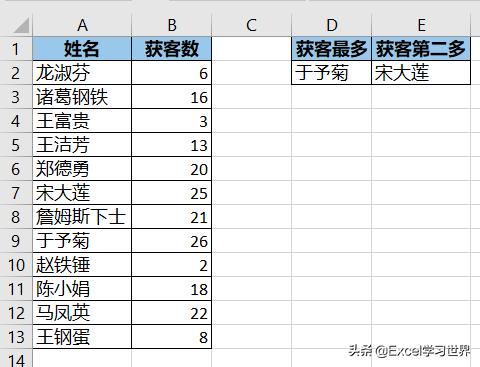
1. 在 D2 单元格中输入以下公式:
=XLOOKUP(MAX(B2:B13),B2:B13,A2:A13)
公式释义:
- MAX(B2:B13):计算 B2:B13 区域内的最大值;
- xlookup 函数的参数表示 (查找值, 查找区域, 结果区域);也就是返回 A 列中对应着 B 列最大值的人名


2. 在 E2 单元格中输入以下公式:
=XLOOKUP(LARGE(B2:B13,2),B2:B13,A2:A13)
公式释义:
- LARGE(B2:B13,2):查找 B2:B13 区域中第二大的值;
- 用 xlookup 查找出上述第二大值所对应的 A 列人名


很多同学会觉得 Excel 单个案例讲解有些碎片化,初学者未必能完全理解和掌握。不少同学都希望有一套完整的图文教学,从最基础的概念开始,一步步由简入繁、从入门到精通,系统化地讲解 Excel 的各个知识点。
现在终于有了,以下专栏,从最基础的操作和概念讲起,用生动、有趣的案例带大家逐一掌握 Excel 的操作技巧、快捷键大全、函数公式、数据透视表、图表、打印技巧等……学完全本,你也能成为 Excel 高手。
,




